Utilisation des segments
Important
Cet article ne s’applique qu’au marketing sortant, qui sera supprimé du produit le 30 juin 2025. Pour éviter les interruptions, passez aux parcours en temps réel avant cette date. Plus d’informations, voir Vue d’ensemble des transitions
Les segments vous permettent de créer des groupes de contacts associés que vous pouvez cibler avec des parcours du client. Les segments sont créés à l’aide du concepteur de segment. Une manière de créer des segments consiste à lancer une requête sur plusieurs entités associées, notamment les contacts, les prospects, les comptes, les événements, les listes marketing, etc. Vous pouvez également créer une requête sur le service d’informations marketing pour trouver les contacts engagés dans vos initiatives marketing. Le service d’informations marketing vous permet également de créer une requête sur les contacts que vous ne parvenez pas contacter en raison de problèmes tels que des renvois de courrier électronique.
Le concepteur de segment ressemble à d’autres outils de requête de Dynamics 365 (comme la fonctionnalité Recherche avancée), mais il est plus souple et puissant. Le concepteur de segment est le seul outil qui vous permet de lancer une requête sur les enregistrements d’interaction à partir du service d’informations marketing.
Note
Les segments de Customer Insights - Journeys sont différents des listes marketing. Pour plus d’informations : Comparaison des segments de Customer Insights - Journeys et des listes marketing
Segments dans Dynamics 365 Customer Insights - Journeys
Un segment de marché est un ensemble de contacts que vous ciblez dans un parcours du client. Dans certains cas, vous allez cibler tous vos contacts. Mais dans la plupart des cas, vous choisirez qui vous voulez cibler selon des données démographiques ou comportementales et d’autres considérations.
Par exemple, si vous ouvrez un nouveau magasin à San Francisco, vous allez probablement faire la promotion de son ouverture uniquement auprès des contacts qui vivent près de cette ville. Ou, si vous organisez une vente sur des robes, vous pouvez cibler des contacts qui ont manifesté de l’intérêt pour les robes dans le passé. Dans ce cas, vous pouvez restreindre le segment en ciblant uniquement les contacts qui ont ouvert des courriers électroniques liés à des robes dans le passé. De telles décisions vont affecter la façon dont vous communiquez avec le segment. Ces décisions vont également influer sur les canaux que vous choisirez, le type de graphique que vous choisirez, les types d’arguments que vous créerez, etc.
Types de segments
Les segments peuvent être dynamiques ou statiques.
- Les segments dynamiques sont définis à l’aide d’expressions logiques, telles que « tous les contacts de New York » ou « Tous les contacts qui aiment Les Mets ». L’appartenance aux segments dynamiques change constamment afin de refléter les nouveaux contacts ou ceux supprimés et les informations de contact mises à jour. Les segments démographiques et firmographiques sont des exemples de segments dynamiques.
- Les segments statiques établissent une liste statique de contacts sélectionnés en fonction de chaque contact et non créés logiquement selon des valeurs de champ. Les personnes travaillant au service commercial et marketing peuvent créer et renseigner une liste statique basée sur des données privées ou des interactions hors connexion.
Les segments peuvent avoir des blocs de requêtes basées sur des profils, des interactions ou d’autres segments.
- Les blocs de profil interrogent les enregistrements de profil stockés dans le service d’informations marketing. Les enregistrements de profils sont synchronisés entre votre base de données organisationnelle Dynamics 365 et le service d’informations marketing. Ils comprennent les entités que vous utilisez habituellement dans l’interface utilisateur de Dynamics 365, tels que les contacts, comptes, prospects, ainsi que d’autres entités que vous choisissez de synchroniser.
- Les blocs comportementaux interrogent les enregistrements d’interaction stockés dans le service d’informations marketing. Chacun de ces enregistrements est créé automatiquement et lié à un enregistrement de contact spécifique. Les enregistrements d’interaction sont accessibles pour générer différents affichages d’informations dans l’interface utilisateur de Customer Insights - Journeys. Ils ne sont pas synchronisés avec la base de données organisationnelle de Dynamics 365. Ils sont générés en réponse à des interactions de contact comme l’ouverture d’un message électronique, un clic sur un lien par courrier électronique, l’envoi d’un formulaire ou l’inscription à un événement.
Les segments sont synchronisés avec le service Marketing Insights.
Customer Insights - Journeys interagit avec le service Marketing Insights, qui fonctionne à l’aide de sa propre base de données Marketing Insights pour fournir des définitions de segment avancées et des analyses client. L’intégration aboutit à une fonctionnalité combinée puissante lorsque les deux systèmes fonctionnent ensemble. Les enregistrements de contact et les listes marketing sont fréquemment synchronisés entre les deux systèmes, ce qui permet au service d’informations marketing d’appliquer son traitement de données puissant et ses outils d’analyse à vos contacts et de combiner ces informations avec les données provenant d’autres types d’enregistrements de Dynamics 365.
Important
Les processus du service Marketing Insights bascule vers l’appartenance du segment de manière asynchrone, ce qui signifie que vous ne pouvez pas prévoir l’ordre dans lequel les modifications sont traitées. Dans certains cas, par exemple lors du traitement de bases de données très volumineuses, la mise à jour d’un segment donné peut prendre jusqu’à six heures. Vous ne pouvez donc pas vous fier aux segments traités avant ou après un autre segment spécifique. Vous devez donc faire attention quand vous organisez des campagnes associées ou quand vous utilisez des segments de suppression.
Les segments doivent être mis en service pour pouvoir être utilisés
Lorsque vous créez un nouveau segment, il est à l’état de brouillon, ce qui signifie qu’il est déverrouillé et que vous pouvez modifier sa définition et d’autres paramètres, mais vous ne pouvez pas l’utiliser dans les parcours du client. Lorsque vous êtes prêt à utiliser votre segment, vous devez l’ouvrir et sélectionner Mettre en service dans la barre de commandes pour l’activer et le basculer à l’état en service.
Important
Lorsque vous concevez votre segment, vous pouvez sélectionner le lien Obtenir la taille de segment estimée pour obtenir une estimation du nombre de contacts inclus dans le segment. Habituellement l’estimation est correcte, mais la taille finale peut parfois varier légèrement (vous devez mettre en service le segment pour afficher sa taille fiable et son appartenance).
Pour modifier un segment une fois qu’il est mis en service, ouvrez-le, puis sélectionnez Modifier dans la barre de commandes pour le mettre à l’état « En service, modifiable », ou Arrêter dans la barre de commandes pour le mettre à nouveau à l’état « Brouillon ».
Pour plus d’informations, consultez Mise en service avec des entités publiables et suivi de leur statut
Afficher et gérer vos segments
Pour utiliser vos segments, accédez à Marketing sortant>Clients>Segments. Une vue liste standard s’affiche alors. Vous pouvez l’utiliser pour rechercher, trier, filtrer, créer et supprimer vos segments. Ouvrez n’importe quel segment pour en afficher les détails ou cliquez sur Nouveau pour en créer un nouveau.
Créer et mettre en service un nouveau segment
Lisez cette section pour obtenir une vue d’ensemble de base sur la création d’un segment et son démarrage de manière à afficher ses membres et ç l’utiliser pour cibler un parcours du client.
Accédez à Marketing sortant>Clients>Segments pour ouvrir une liste de segments actuels.
Sélectionnez Nouveau pour commencer à créer votre nouveau segment et sélectionner le type de segment que vous souhaitez créer :
- Segment dynamique : crée un segment dynamique prêt à lancer une requête sur des enregistrements de contact, des enregistrements d’interaction, mais aussi à inclure, croiser ou exclure des contacts dans des segments existants. Lorsque vous créez une requête sur des enregistrements de contact, vous pouvez ajouter des relations autant que nécessaire pour créer une requête plus complexe.
- Segment statique : crée un segment où vous sélectionnez manuellement chaque membre au lieu de créer une requête logique qui les ajoute automatiquement. Pour obtenir des détails sur l’utilisation ce genre de segment, voir Concevoir un segment statique
Si vous avez sélectionné un segment dynamique : la boîte de dialogue Modèle de segment s’ouvre, en affichant une liste de modèles disponibles. Chaque modèle fournit une requête entièrement ou partiellement définie, conçue dans un but particulier, comme indiqué par le nom du modèle. Sélectionnez un modèle pour lire plus d’informations le concernant dans le panneau d’informations. Les fonctionnalités Filtrer et Rechercher vous aident à trouver le modèle que vous recherchez. Sélectionnez un modèle répertorié, puis choisissez Sélectionner pour charger le modèle, ou choisissez Annuler pour commencer à créer un segment à partir de zéro.
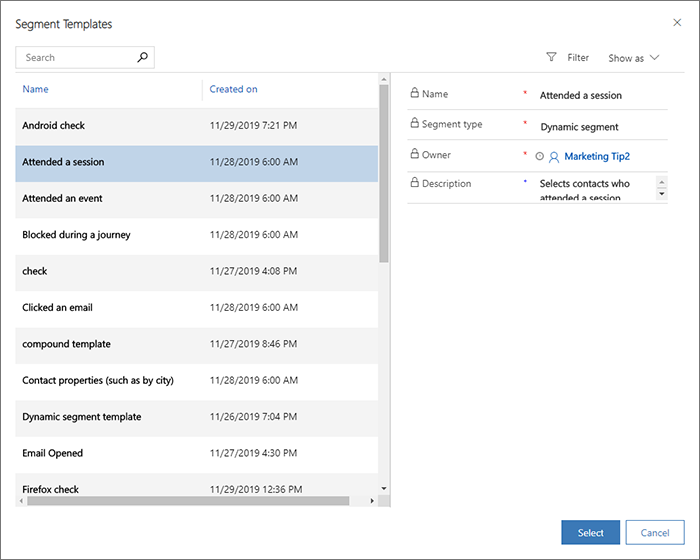
- Si vous avez sélectionné un modèle, votre modèle va se charger et vous ignorez cette étape. Si vous avez sélectionné Annuler dans la boîte de dialogue Modèle de segment, un concepteur vide s’ouvre, pour vous permettre de démarrer votre segmentation à partir de zéro. Vous pouvez commencer par sélectionner un bloc de requête (appelé ci-dessus bloc de profil, bloc d’interaction ou segment). Vous pouvez ajouter d’autres blocs à ce bloc et définir la relation entre les blocs. Vous pouvez choisir des contacts qui s’affichent dans l’un ou l’autre des blocs en sélectionnant « ou », des contacts qui s’affichent dans les deux blocs en sélectionnant « et aussi », ou des contacts qui s’affichent dans le premier bloc mais pas dans le second en sélectionnant « mais pas ».
- Ensuite, le concepteur de segment s’ouvre, en affichant les paramètres et les outils qui sont pertinents pour votre sélection ou votre modèle. Commencez par nommer votre segment en haut du canevas de segmentation.
- Si vous avez sélectionné un segment statique : un menu de création rapide s’affiche pour vous demander de définir un nom pour le segment et de sélectionner quelques options principales. Vous pouvez créer une description pour le segment, sélectionner le fuseau horaire du segment et choisir si la portée des contacts interrogés pour le segment s’applique à l’ensemble de l’organisation ou seulement à votre division.
- Dans le concepteur de segment statique, vous pouvez choisir manuellement des contacts en cliquant sur le bouton « Ajouter » dans l’onglet « Général ».
- Vous pouvez également utiliser une requête pour filtrer rapidement vos contacts, puis sélectionner certains d’entre eux (ou tous) à ajouter à votre segment statique en cliquant sur le bouton Ajouter par requête. De même, vous pouvez utiliser une requête pour sélectionner rapidement certains contacts que vous souhaitez supprimer d’un segment en cliquant sur le bouton Supprimer par requête.
- Utilisation de requêtes pour ajouter ou supprimer des membres du segment statique : lorsque l’option « Ajouter par requête » ou « Supprimer par requête » est sélectionnée, la boîte de dialogue Gérer les membres du segment s’ouvre. Vous pouvez créer des requêtes basées sur les propriétés de contact, ainsi que les propriétés des entités liées au contact (compte, prospect, enregistrement d’événement) pour extraire une liste de contacts correspondant à cette requête. Notez que ces contacts n’ont pas encore été ajoutés à votre segment statique.
- Vous pouvez sélectionner un ou plusieurs contacts dans les résultats de la requête et cliquer sur le bouton Ajouter l’élément sélectionné pour les ajouter au segment. Si vous supprimez des membres de segment, cliquez sur le bouton Supprimer l’élément sélectionné. Vous pouvez également ajouter/supprimer tous les contacts extraits par votre requête en cliquant sur le bouton Ajouter tout ou Supprimer tout.
- Si vous souhaitez modifier la requête qui a extrait la liste des contacts, cliquez sur le bouton Modifier la requête.
Sélectionnez Enregistrer dans la barre d’outils pour enregistrer votre segment.
Utilisez les outils fournis par le concepteur pour définir vos critères d’adhésion au segment, comme décrit ailleurs de cette rubrique, pour votre type de segment sélectionné.
Lorsque vous avez terminé de concevez le segment, sélectionnez Mettre en service dans la barre d’outils pour démarrer l’exécution du segment, pour rechercher tous ses membres (si nécessaire), et le rendre disponible pour une utilisation avec vos parcours du client. Une fois votre segment mis en service, il contient un onglet Membres, où vous pouvez voir exactement quels contacts font partie du segment.
Note
Après avoir mis en service un segment dynamique, vous pouvez vérifier les dates de ses dernière et prochaine évaluations en haut de l’onglet Membres du segment.
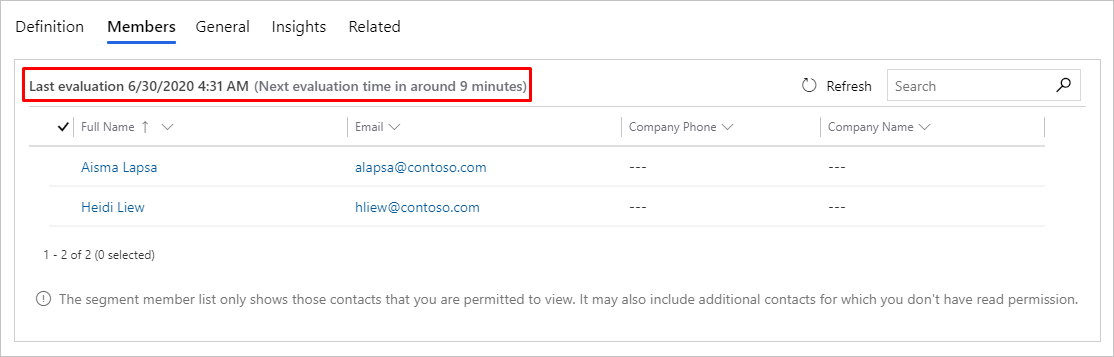
Onglets et paramètres pour les segments
Les onglets sont affichés sous forme de titres sous l’en-tête, qui indique le nom du segment. Sélectionnez l’un de ces titres pour accéder à l’onglet en question. Chaque onglet est décrit brièvement dans les sous-sections suivantes.
L’onglet Définition
Utilisez l’onglet Définition pour établir l’appartenance du segment. Pour les segments dynamiques, vous trouverez un générateur de requêtes ici. Pour les segments statiques, vous devez sélectionner un contact spécifique à la fois.
L’onglet Général
L’onglet Général fournit des paramètres de base et des informations générales concernant le segment. Un grand nombre des valeurs ici sont établies quand vous créez le segment et passent ensuite en lecture seule. Certains champs ne sont présents que si votre application est configurée pour les utiliser. Tous les champs sont en lecture seule lorsque le segment est en service. Les champs visibles peuvent inclure certains ou la totalité des champs suivants :
- Nom : le nom du segment tel qu’il apparaît dans la liste des segment et lorsque vous sélectionnez des segments pour un parcours du client.
- Créé le : la date de création du segment.
- Type de segment : indique le type de segment (dynamique ou statique). Cela est défini manière permanente lorsque vous créez le segment.
- Source externe : pour les segments qui sont synchronisés à partir d’une source externe, telle que Customer Insights, les informations sur la source externe sont fournies ici.
- URL de segment externe : pour les segments qui sont synchronisés à partir d’une source externe, telle que Customer Insights, l’URL de la source externe est indiquée ici.
- Fuseau horaire : indique le fuseau horaire du segment. Il s’agit du fuseau horaire utilisé par le segment pour calculer les dates par rapport à l’heure actuelle. Par exemple, si vous choisissez l’opérateur de date partielle « Tous les contacts qui se sont inscrits à un événement au cours des trois derniers jours », la durée des trois jours est calculée à l’aide du fuseau horaire du segment.
- Statut d’activation : indique si le segment est à l’état de brouillon ou mis en service. Seuls les segments mis en service sont utilisables dans les parcours du client. (On l’appelle aussi Raison du statut.)
- Propriétaire : affiche le nom de l’utilisateur qui possède le segment.
- Étendue : ce paramètre ne s’affiche que lorsque l’étendue des divisions est activée pour votre instance. Lorsque les étendues sont activées, cette option peut avoir un paramètre Division ou Organisation, mais seuls les utilisateurs avec privilèges (tels que les responsables ou des administrateurs) sont capables de le modifier. Lorsqu’elle est définie sur Division, le segment ne contient que les contacts qui appartiennent à la même division que le propriétaire du segment, même si la requête est supposer trouver davantage de contacts. Lorsqu’elle est définie sur Organisation, le segment contient tous les contacts correspondant à la requête, indépendamment de qui possède les contacts ou le parcours. Lorsque cette fonctionnalité est désactivée, le segment se comporte comme s’il avait été défini sur Organisation. Pour plus d’informations : Utiliser les divisions pour contrôler l’accès aux enregistrements Customer Insights - Journeys
- Description : une description du segment.
- Membres : nombre de contacts qui sont actuellement inclus dans le segment.
L’onglet Membres
L’onglet Membres ne s’affiche qu’une fois que votre segment a été mis en service au moins une fois. Utilisez-le pour voir les contacts appartenant au segment. Il faut généralement quelques minutes pour que l’onglet Membres se remplisse, une fois que vous avez mis un segment en service.
Onglet Informations
Plusieurs types d’entités, notamment des segments, affichent un onglet nommé Informations une fois qu’un enregistrement a été mis en service au moins une fois. Cet onglet contient les résultats, les analyses, les indicateurs de performance clés ainsi que d’autres informations sur la façon dont cet enregistrement a été utilisé et la façon dont les contacts ont interagi avec lui. Pour plus d’informations, voir : Analyser des résultats pour obtenir des aperçus sur vos activités marketing
Onglet Association
Presque tous les types d’entités de Customer Insights - Journeys incluent un onglet Association. Il permet de rechercher les enregistrements qui sont associés à l’enregistrement actuellement ouvert. Cet « onglet » est une simple liste déroulante permettant de sélectionner le type des enregistrements associés que vous souhaitez afficher. Quand vous sélectionnez un type d’enregistrement (entité), un nouvel onglet au nom de cette entité est ajouté à la page, où vous pouvez afficher la liste des enregistrements associés du type sélectionné. Lorsque vous sélectionnez une nouvelle entité à partir de l’onglet Association, elle remplace celle qui est déjà affichée.
Note
L’onglet Connexe des segments comprend parfois une entrée pour les Parcours du client, mais cette entrée ne trouve que les parcours où le segment en cours est un segment de suppression. Il ne trouve pas les parcours qui utilisent le segment actuel comme segment cible. La raison en est que les segments de suppression sont directement liés à l’entité de parcours du client, tandis que les segments cibles sont liés moins directement aux parcours, via une configuration de vignettes, et ne sont donc pas résolus dans l’onglet Connexe.
Gestion du quota de segments
Le quota de segments représente la limite de segments actifs qu’une organisation peut avoir. Le nombre de segments actifs représente la somme des segments actifs créés par des utilisateurs et des segments système créés par les parcours du client.
Les segments système sont créés dans les cas suivants :
- Lorsqu’un segment unifié est créé (un bloc de comportement plus un profil)
- Lorsqu’un parcours client comporte une ou plusieurs vignettes de condition
- Lorsqu’un parcours client utilise plusieurs segments
Les segments système comptent comme des segments actifs dans le quota si le parcours du client est actif.
Si le quota de segments actifs est dépassé, vous pouvez procéder comme suit pour réduire le nombre de segments actifs :
- Arrêter le ou les segments sans lien
- Arrêter le ou les parcours sans lien
Note
La suppression de parcours ou de segments inactifs n’affectera pas l’utilisation des segments actifs.
Pour obtenir plus d’informations, veuillez consulter Limites de service et politique d’utilisation équitable